Sun Blade Storage Module M2 관리 설명서 |

|
Sun Blade Zone Manager를 사용하여 저장소 모듈 자원에 대한 호스트 액세스
CMM ILOM 웹 인터페이스를 사용하여 호스트에 저장 장치를 할당하는 방법
CMM ILOM CLI를 사용하여 호스트에 저장 장치를 할당하는 방법
Sun Storage 6Gb SAS REM RAID HBA(SGX-SAS6-R-REM-Z) 사용 시 관리 옵션
Sun Storage 6Gb SAS REM HBA(SGX-SAS6-REM-Z) 사용 시 관리 옵션
CMM ILOM 웹 인터페이스를 사용하여 영역 분할 구성을 복구하는 방법
CMM ILOM CLI를 사용하여 영역 분할 구성을 복구하는 방법
CMM ILOM CLI를 사용하여 펌웨어를 업그레이드하는 방법
CMM ILOM 웹 인터페이스를 사용하여 센서 및 표시기 정보 표시
Sun 소프트웨어 다운로드 사이트에서 저장소 모듈 펌웨어를 다운로드합니다.
http://wikis.sun.com/display/SystemsComm/Sun+Blade+Systems+-+Firmware+Downloads
View by Category 탭을 선택합니다.
Storage 링크를 선택합니다.
페이지에서 Sun Blade Storage Module M2를 검색합니다.
최신 펌웨어 패키지를 다운로드하여 네트워크의 액세스 가능한 HTTP 서버 폴더에 추출합니다.
http://chassis_sp_ipaddress/
여기서 chassis_sp_ipaddress는 섀시 서비스 프로세서의 IP 주소입니다.
ILOM 로그인 페이지가 나타납니다.
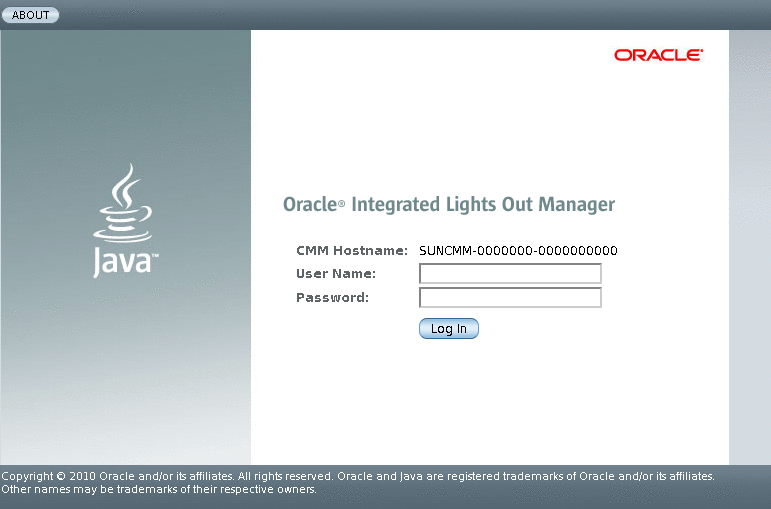
관리자 권한이 있는 계정을 사용하여 로그인해야 합니다.
CMM ILOM 기본 페이지가 표시됩니다.
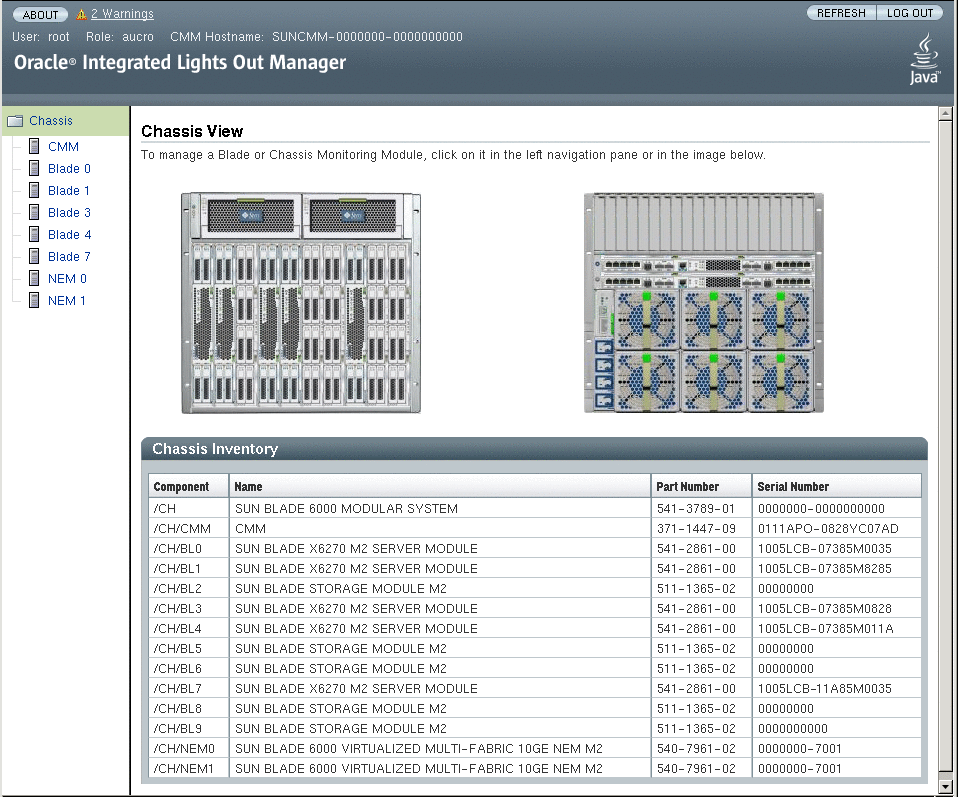
주 - 왼쪽 창에 설치된 서버 블레이드가 나열되지만 설치된 저장소 모듈은 표시되지 않습니다. 이는 CMM ILOM에서 저장소 모듈의 Integrated Lights Out Management 기능을 제어하기 때문입니다.
CMM System Information 페이지와 하위 탭이 표시됩니다.
Components 페이지가 나타납니다.
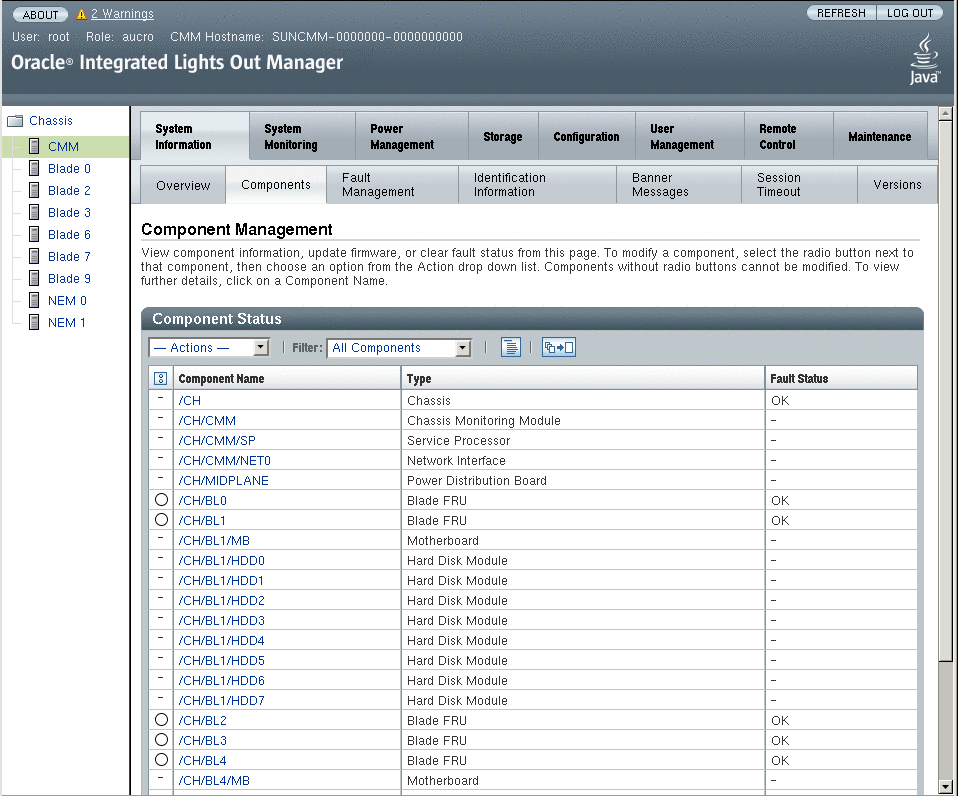
잠시 후 현재 펌웨어 버전 및 요청한 업그레이드 버전이 표시된 Firmware Verification 화면이 나타납니다.
프로세스에 몇 분 정도 걸릴 수 있습니다.